Tiburón de alambre es una poderosa y popular herramienta de comunicación en red que permite ver paquetes de datos grabados individuales o clasificarlos según contenido específico. ¡Este software de red le permite ver lo que sucede en su computadora y ayuda a desarmar los mensajes cifrados que se envían mediante el análisis de su contenido con facilidad!
Algunas de las tareas más comunes para las que se utiliza Wireshark entre los usuarios del software incluyen la resolución de problemas de redes con problemas de rendimiento y la conexión de seguimiento de seguridad cibernética, la visualización de contenidos de transacciones de red sospechosas y la identificación de ráfagas de tráfico de red para un análisis más detallado.
En el siguiente tutorial, aprenderá cómo instalar WireShark en Debian 11 Bullseye.
Actualizar sistema Debian
Actualice su Debian sistema para asegurarse de que todos los paquetes existentes estén actualizados:
sudo apt update && sudo apt upgrade -yInstalar Wireshark
De forma predeterminada, Wireshark está disponible en el repositorio de Debian 11, lo que facilita la instalación y mantiene el software actualizado sin recordar descargar paquetes o compilar desde cero.
Use el siguiente comando para comenzar la instalación.
sudo apt install wireshark -yDurante la instalación, verá el siguiente mensaje emergente que aconseja a los usuarios sin privilegios que ejecuten Wireshark. Esta es su llamada, ya que cada sistema es diferente.
Ejemplo:
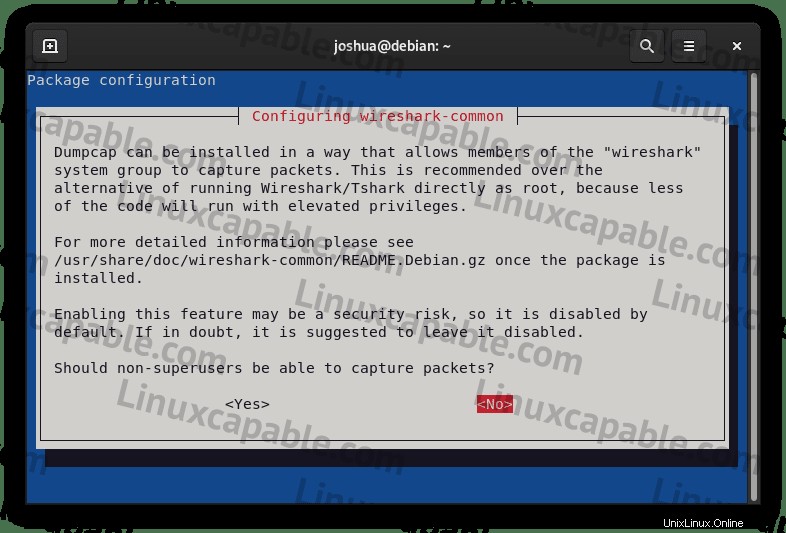
La respuesta predeterminada es “No” por Wireshark. Si no está seguro, simplemente selecciónelo y presione ENTER clave.
Comprobar la versión de Wireshark
Una vez completada la instalación, se recomienda comprobar la instalación utilizando –version o algo más como apt-cache política comando si el comando de versión no funciona.
Verifique si la instalación fue exitosa y qué versión de Wireshark está instalada usando el siguiente comando.
wireshark -vEjemplo de salida:
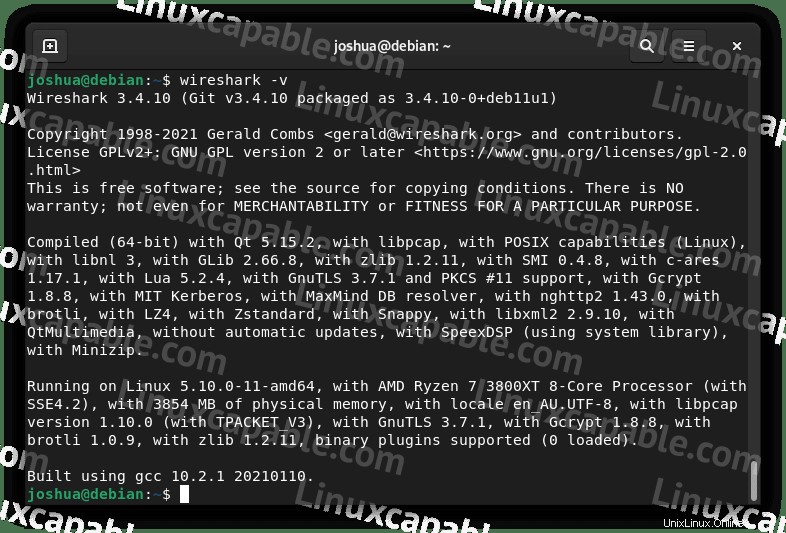
Iniciar Wireshark
Ahora que tiene instalado Wireshark, el lanzamiento se puede realizar con algunas opciones.
En tu terminal escribe:
sudo wiresharkSi desea iniciar Wireshark y usar el terminal, envíelo al fondo:
sudo wireshark &Sin embargo, esto no es práctico para la mayoría de los usuarios de escritorio, y usaría la siguiente ruta en su escritorio para abrir con la ruta: Actividades> Mostrar aplicaciones> Wireshark .
Ejemplo:
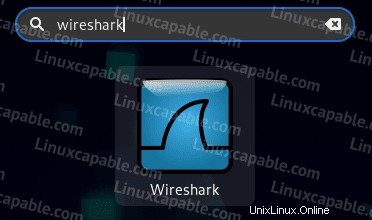
A continuación, llegará a la pantalla predeterminada de Wireshark. Desde aquí, puede comenzar a grabar o configurar y experimentar para tener una idea de lo que puede lograr.
Ejemplo:
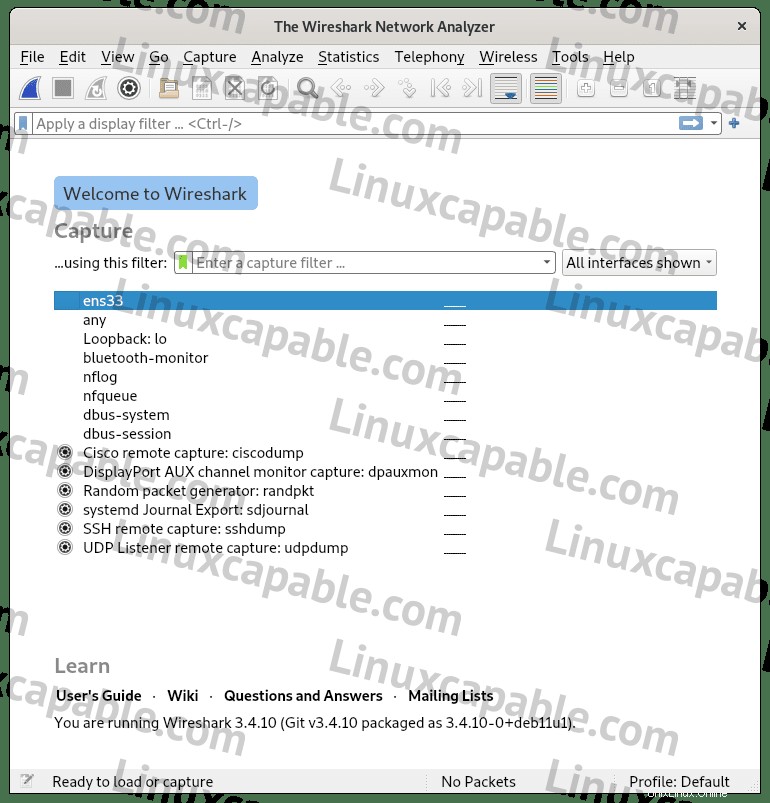
Comience a usar Wireshark haciendo clic en el icono de aleta de tiburón en la esquina superior izquierda para iniciar una sesión de grabación, y puede mirar o continuar trabajando en su sistema.
Ejemplo:
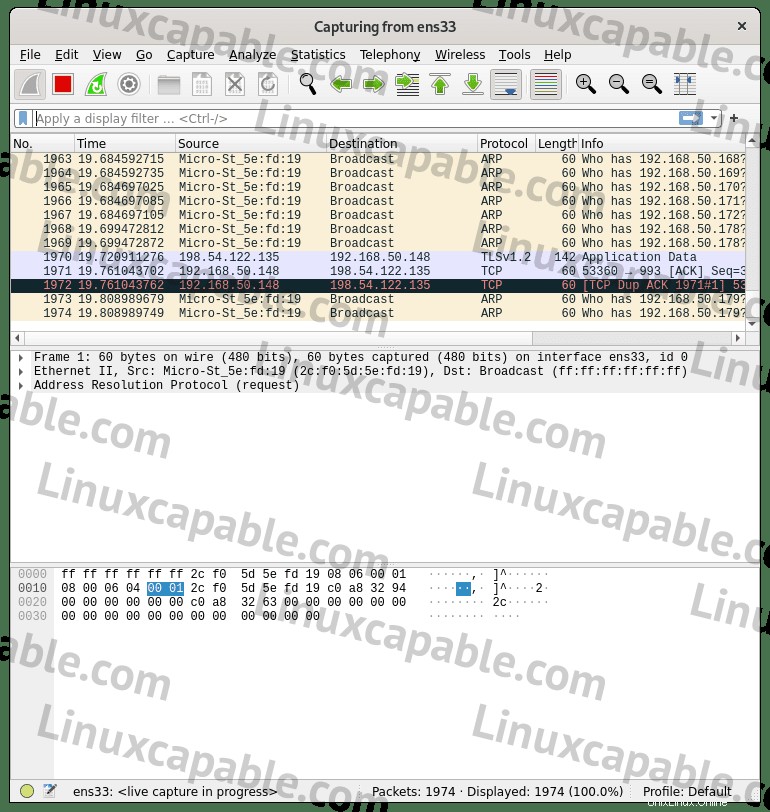
Además, puedes filtrar el tráfico de sesiones de grabación como protocolo, destino, etc., que consideres sospechoso, lo cual puedes encontrar en la sección “Registro ” bajo la entrada “Filtro de grabación. “
Eliminar (desinstalar) Wireshark
Para los usuarios que ya no requieren Wireshark, puede eliminar el software con el siguiente comando.
sudo apt autoremove wireshark -yEsto también eliminará todas las dependencias no utilizadas y limpiará su sistema.